Это может не работать
Итак, вот ваши Apple Watch, отображающие четырехзначный код, и музыкальное приложение вашего Mac, запрашивающее четырехзначный код. Вы могли подумать, что следующий шаг будет очевиден.
И вы можете попробовать это. Введите этот код. Это могло сработать.
Однако может произойти то, что где-то между нажатием Добавить устройство и приложение Mac Music запрашивает код, время ожидания истекло.
Какой бы ни была причина, обычно Mac говорит”нет”, этот код неверен. Попробуйте ввести его еще раз, потому что никогда не угадаете, возможно, вы ошиблись при вводе номера.
Но вы этого не сделали.
Итак, все, что вы действительно можете сделать, это отменить приглашение на Mac. Однако кнопки отмены нет, вам нужно вынуть Apple Watch. Нажмите на маленький значок извлечения рядом с разделом «Часы в ваших устройствах».
На Apple Watch есть кнопка отмены. Нажмите на X в верхнем левом углу отображаемого четырехзначного кода, и вы вернетесь в приложение Remote.
Затем снова нажмите Добавить устройство , возможно, бросая соль через плечо, и повторите шаг, щелкнув имя часов в разделе «Устройства» приложения Mac Music.
Возможно, вам придется повторить это несколько раз, и ни в одном из этих случаев это не будет особенно быстро. Но это означает, что вы получаете чувство выполненного долга, когда приложение «Музыка» говорит: «Теперь ваш пульт ДУ может управлять музыкой».
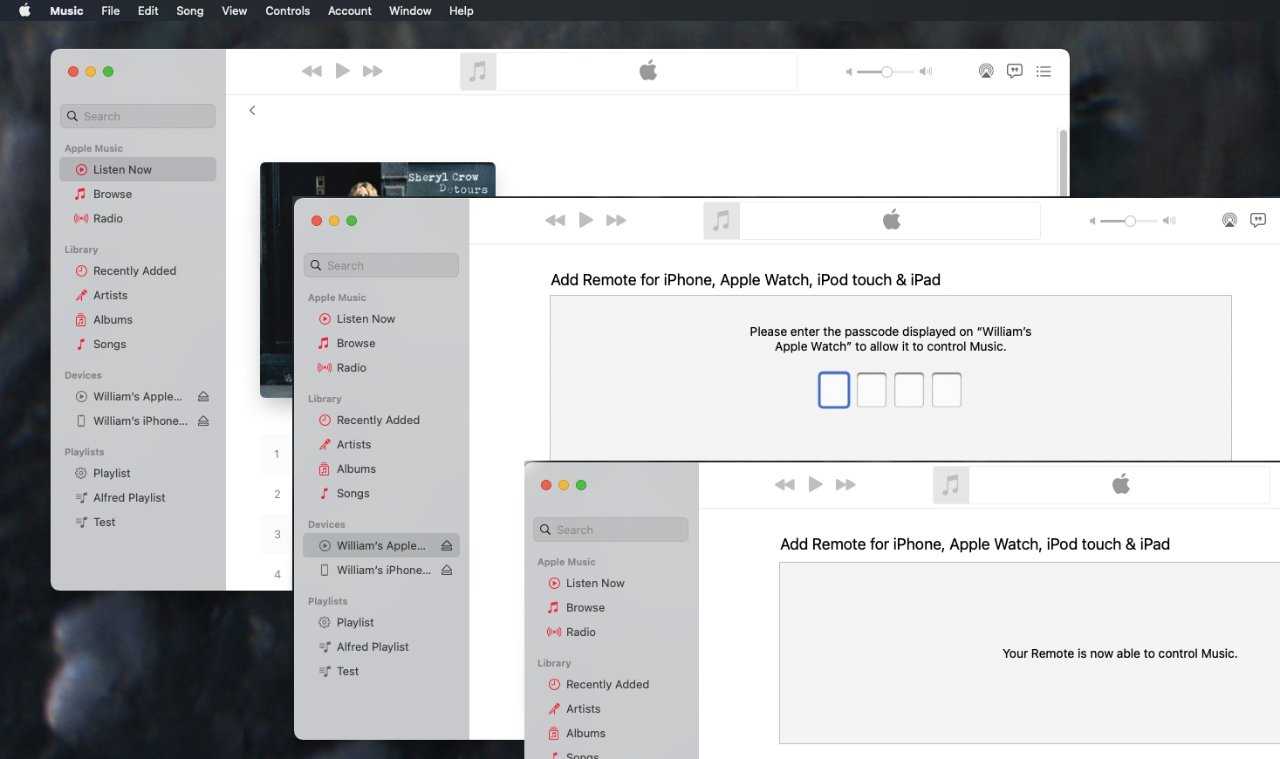
Это немного утомительно, но когда вы его настроите, возможность удаленного управления музыкой на Mac очень удобна
Как воспроизводить музыку с Apple Watch без телефона
С помощью пару наушников Bluetooth и Apple Watch, вы можете оставить свой телефон и отправиться на пробежку или прогулку, слушая музыку. Все, что вам нужно, это загрузить музыку на часы и слушать любимые песни без телефона. Вот как это сделать:
- Запустите приложение Apple Watch на iPhone.
- Выберите музыку среди отображаемых параметров.
- Нажмите “Синхронизированная музыка” или “Синхронизированный плейлист”.
Apple Watch не могут транслировать музыку из Интернета, как iPhone. Итак, вы должны скачать музыку на часы с телефона. Однако для синхронизации должны быть готовы две вещи.
- Ваши Apple Watch должны быть на зарядном устройстве.
- Вы должны включить Bluetooth на своем iPhone.
Кроме того, вам понадобится немного терпения. Синхронизация даже самого короткого плейлиста с Apple Watch может занять несколько минут. Но если у вас нет плейлиста на телефоне, вы можете использовать музыкальное приложение на телефоне для прямой потоковой передачи музыки. Вот как это сделать:
- Переключите Bluetooth в режим сопряжения на наушниках.
- Открыть ваши Apple Watch.
- Перейдите в “Настройки” а затем “Bluetooth.”
- Нажмите на наушники в списке в разделе “Устройства”
- Включите музыку.
Большинство наушников с чипом Apple W1, например AirPods, будут автоматически подключаться к Apple Watch, если ранее гарнитура была сопряжена с вашим iPhone. Подключив наушники и синхронизировав плейлист, можно слушать музыку.
- Перейдите в приложение “Музыка” на Apple Watch.
- Проведите пальцем вверх или вниз, чтобы прокрутить музыку или используйте “Digital Crown.” Коснитесь альбома или плейлиста, чтобы прослушать его.
- Вы увидите вариант выбора места для воспроизведения музыки. Выберите наушники, с которыми вы ранее связывались.
Музыка начнет воспроизводиться немедленно. Используйте значок “Цифровая корона” чтобы отрегулировать или отредактировать громкость по мере необходимости.
Как установить Whatsapp на Apple Watch 3
Установку приложений, в том числе Вацапа, можно провести сразу же после покупки смарт-часов, скопировав с iPhone. Тогда они появятся на экране «Домой». Это можно сделать в конце настройки смарт-часов следующим образом:
- На экране iPhone появится предложение об «Установке доступных приложений».
- Необходимо нажать «Установить».
- Дождаться конца синхронизации устройств, при этом держа часы и смартфон близко друг к другу.
- По окончании синхронизации раздастся звуковой сигнал, а от часов распространится пульсация.
Если Ватсап был установлен на Айфон уже после подключения часов, то его иконка автоматически появится на главном экране.
Чтобы отключить автоматическую загрузку приложений с Айфона на Эпл Вотч, нужно выполнить следующие действия:
- Открыть официальное приложение для смарт-часов на iPhone.
- Открыть раздел «Мои часы», «Основные» и отключить автоматическую установку программ.
При отключении автоматической установки приложений Ватсап можно загрузить вручную:
- Открыть приложение для смарт-часов на iPhone.
- Открыть «Мои часы». Пролистать вниз, найти WhatsApp в списке доступных приложений.
- Нажать «Установить» напротив названия приложения. Оно будет автоматически добавлено на главный экран часов.
Проблема заключается в том, что Whatsapp для Apple Watch, по сути, не существует. В отличие от других программ, которые имеют версии, адаптированные специально под Эппл Вотч, в этом мессенджере такого не предусмотрено.

Функциональность Ватсапа на часах ограничена до получения уведомлений и ответа с помощью стандартных шаблонов.
iCloud Music
Подписавшись на Apple Music, вы можете синхронизировать свою музыку с iCloud и воспроизводить любые свои песни или альбомы на Apple Watch Series 3 или 4 без необходимости их индивидуальной синхронизации. Чтобы настроить это, перейдите на свой iPhone. Откройте Настройки> Музыка. Включите опцию для iCloud Music. Вас спросят, хотите ли вы сохранить свою музыку или удалить и заменить ее. Лучше всего выбрать вариант «Сохранить музыку».
Кроме того, вы можете сделать это из iTunes. На ПК с Windows или Mac откройте iTunes и перейдите в «Настройки». На вкладке «Общие» в окне «Настройки» установите флажок для «Музыкальная библиотека iCloud».
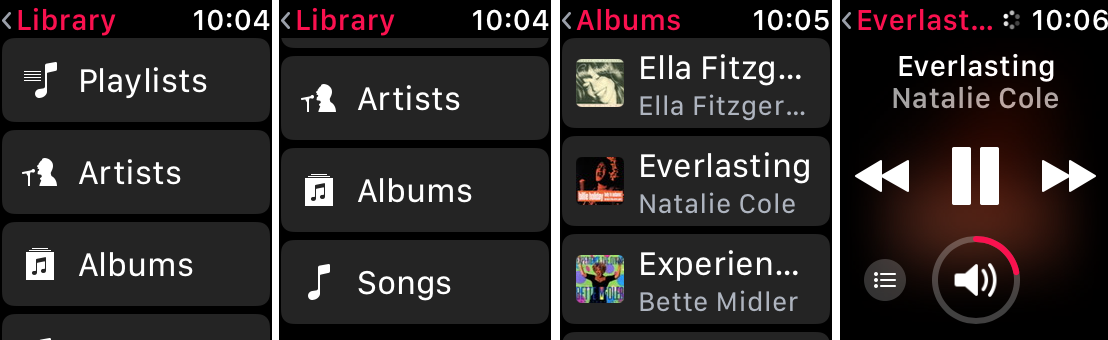
Для пользователей Apple Watch
Инструкция как слушать музыку, аудиокниги и подкасты на Apple Watch и как загружать аудиофайлы с iPhone на смартчасы.
Пользователям умных часов Apple Watch Series 3 и более новых моделей не нужен iPhone, чтобы слушать музыку, аудиокниги и подкасты. Достаточно просто подключиться к интернету через Wi-Fi или сотовую сеть. А если загрузить аудио с телефона на часы, то даже подключение к интернету не потребуется. Только беспроводные Bluetooth наушники или колонка.
Музыка
Платные пользователи Apple Music могут слушать любую музыку из каталога. Другие пользователи Apple Watch имеют право слушать только музыку, загруженную со своего телефона. Чтобы начать воспроизведение, откройте приложение Музыка (Music) и нажмите на любую песню. Если хотите послушать радио, откройте приложение Радио и выберите любую волну.
Загрузка музыки
– Поставьте смартчасы Apple Watch на зарядку и проверьте, что они заряжаются. Убедитесь, что ваш iPhone находится рядом с часами;
– На смартфоне откройте Настройки и проверьте, что модуль Bluetooth включен;
– Перейдите в мобильное приложение Apple Watch и нажмите на вкладку “Мои часы” (My Watch);
– Прокрутите до раздела “Музыка” (Music) и нажмите “Добавить”. Выберите музыку, которую хотите загрузить на умные часы Apple Watch (нажмите на плюсик сбоку от нужных песен).
Совет: Если хотите синхронизировать определенный альбом или плейлист, проверьте чтобы он был целиком скачан на телефон, а потом загружайте на смартчасы.

Подкасты
По умолчанию синхронизация подкастов, на которые вы подписаны, происходит во время зарядки Apple Watch, но конечно загружать их на смартчасы можно и вручную.
Синхронизация подкастов вручную
– На своём Айфоне откройте Настройки, Подкасты и проверьте там, что Синхронизация включена;
– Откройте мобильное приложение Apple Watch, переключитесь на вкладку Мои часы и прокрутите до пункта Подкасты;
– Войдите в Подкасты и под “Добавить эпизоды из” нажмите “Выбрать”;
– Переключите слайдер в активное положение (зелёный цвет) сбоку от нужных шоу.
Совет: Если вы не видите нужные шоу, откройте мобильное приложение Подкасты, найдите то что вам нужно и “Подпишитесь”, затем повторите предыдущие
Примечание: эпизоды автоматически удаляются с Apple Watch после прослушивания.
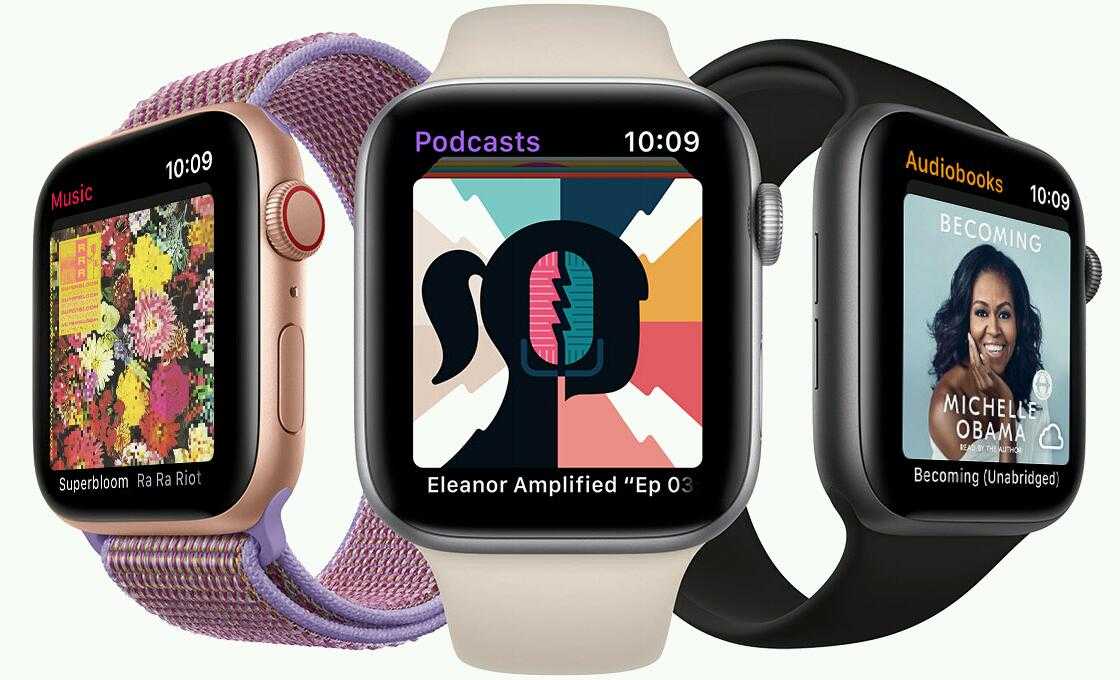
Аудиокниги
Купите аудиокниги в приложении Книги на своём iPhone, iPad или компьютере Mac. Затем их можно прослушивать через приложение Аудиокниги на смартчасах.
По умолчанию, когда вы ставите Apple Watch на зарядку, часы автоматически загружают до двух аудиокниг из коллекций “Читаю сейчас” или “Хочу прочитать”. Но конечно загружать аудиокниги на Apple Watch можно и вручную.
Синхронизация аудиокниг
– Поставьте свои умные часы на зарядку и проверьте, что они заряжаются;
– На телефоне откройте Настройки и проверьте, что Bluetooth включён;
– Запустите мобильное приложение Apple Watch и перейдите в раздел Мои часы;
– Прокрутите до пункта Аудиокниги и откройте его. Чтобы добавить новую аудиокнигу, нажмите соответствующую кнопку.
Пояснение: Если вы видите кнопку “Скачать”, значит аудиокнигу можно синхронизировать. Если кнопки “Скачать” нет, значит аудиокнига уже загружена на ваши Apple Watch.

Настройка смарт-часов
Следующий важный вопрос – как настроить Apple Watch для дальнейшей работы. Для этого понадобится айфон, желательно с последней версией операционной системы iOS. Смарт-часы первого поколения требовали наличия iPhone 5. Продающиеся с сентября 2017-го года Apple Watch Series 3 не получится настроить без айфона 6-й модели.
Для того чтобы подключить Apple Watch к iPhone, необходимо синхронизировать устройства друг с другом. Процесс сопряжения с третьей серией часов не займёт много времени:
- На смартфон скачивается приложение Watch, в котором нажимается кнопка создания пары со смарт-часами.
- iPhone подносится к часам.
- На часах нажимается аналогичная кнопка в настройках.
- Видоискатель камеры айфона наводится на экран часов, где появляется картинка, напоминающая галактику.
Через определённое время, которое требуется гаджетам для синхронизации, появляется возможность настраивать смарт-часы прямо с айфона.
Если синхронизация не требуется (к часам будет подключён другой iphone), разорвать пару с Apple Watch можно следующим образом:
- Открыть приложение Watch на смартфоне.
- Выбрать внизу окна вкладку «Мои часы».
- Выбрать подключенные Apple Watch и нажать на значок «i».
- Нажать «Разорвать пару с Apple Watch».
- Подтвердить отмену синхронизации устройств, после чего все данные о часах удаляться из гаджета.
Первая настройка
Для создания пары с Apple Watch к часам подносится айфон (с включенным Bluetooth) и выполняют следующие действия:
1. После появления на телефонном экране сообщения о возможности начать настройку нажимают «Продолжить».
2. Располагают центр дисплея часов точно напротив видоискателя камеры айфона.
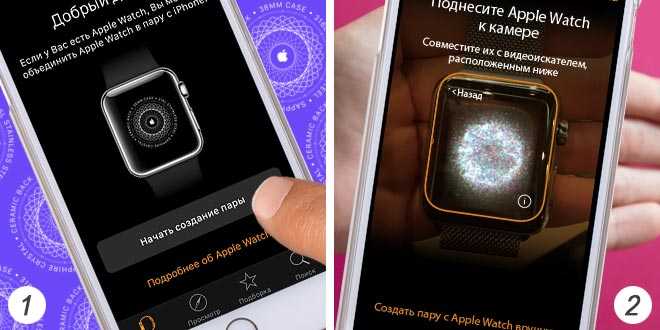
3. Выбирают руку, на которой будет надет гаджет.
4. Вводят пароль Apple ID, с помощью которого у пользователя появляется доступ к различным сервисам.
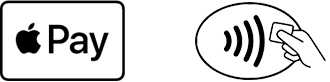
5. Настраивают с айфона работу геолокации, приложения «Активность» и, при необходимости, мобильной связи.

При первом использовании на настройку придётся потратить больше времени. Другие параметры (в том числе и пароль доступа к гаджету) можно будет изменить позже. Для этого не всегда требуется айфон – часть настроек доступна и с часов.
Например, чтобы поменять циферблат на Apple Watch стоит всего лишь с усилием нажать на экран. Откроется галерея циферблатов. Нужно пролистать ее жестом смахивания и выбрать понравившийся вариант.
Несложно будет и поменять язык на Apple Watch. Достаточно перейти к экрану написания сообщения или ответа, с усилием нажать на дисплей. Появится кнопка выбора языка. А также замену выполняют и со смартфона – на часах автоматически устанавливается язык, выбранный у iPhone для набора SMS.
Воспроизведение музыки на Apple Watch
В приложении «Музыка» можно управлять воспроизведением музыки на Apple Watch. Вы можете воспроизводить музыку, хранящуюся на Apple Watch, управлять музыкой на iPhone и включать потоковую передачу музыки из Apple Music, если у Вас есть подписка.
Спросите Siri. Произнесите команду, например:
«Поставь Enough for you «Olivia Rodrigo»»
«Играй еще песни из этого альбома»
«Поставь мой плейлист «Тренировка»»
Воспроизведение музыки

Подключив Apple Watch к наушникам или аудиоустройству Bluetooth, откройте приложение «Музыка» на Apple Watch и выполните любое из следующих действий.
Воспроизведение музыки на Apple Watch. Прокрутите колесико Digital Crown, чтобы найти обложку нужного альбома, затем коснитесь плейлиста или альбома, чтобы их воспроизвести.
В приложении Apple Watch на iPhone можно выбрать, какие песни добавлять на Apple Watch.
Воспроизведение музыки с iPhone (создание пары Bluetooth не требуется). Прокрутите к верхнему краю экрана, коснитесь варианта «На iPhone», а затем коснитесь плейлиста, исполнителя, альбома или песни, чтобы их воспроизвести.
Воспроизведение музыки из медиатеки. Коснитесь «Медиатека», затем коснитесь плейлиста, исполнителя, альбома или песни. Чтобы воспроизвести музыку, загруженную на Apple Watch, коснитесь «Загружено», затем выберите музыку.
Запрос музыки из Apple Music (требуется подписка на Apple Music). Поднимите запястье, а затем выберите исполнителя, альбом, песню, жанр, отрывок песни или текст.
Воспроизведение музыки, подобранной для Вас
Если у Вас есть подписка на Apple Music, Вы можете воспроизводить музыку, подобранную специально для Вас.
Откройте приложение «Музыка» на Apple Watch.
Прокрутите к верхнему краю экрана, затем коснитесь «Слушать», чтобы просмотреть подборку плейлистов и альбомов, созданную на основе музыки, которая Вам нравится и не нравится.
Коснитесь категории, коснитесь альбома или плейлиста, затем коснитесь кнопки .
Открытие очереди
Во время воспроизведения музыки можно просмотреть, какие песни будут звучать далее.
Откройте приложение «Музыка» на Apple Watch.
Запустите альбом или плейлист, затем коснитесь .
Чтобы воспроизвести дорожку из очереди, коснитесь ее.
По умолчанию функция автовоспроизведения добавляет музыку в конец очереди из песен, похожих на ту, которую Вы слушаете. Чтобы отключить автовоспроизведение, коснитесь .
Примечание. Когда Вы отключаете автовоспроизведение на устройстве, которое использует Ваш Apple ID (например, на Apple Watch), функция отключается только на этом устройстве. Чтобы отключить автовоспроизведение на других устройствах, необходимо отключать его отдельно на каждом устройстве.
Чтобы добавить выбранную музыку в очередь, смахните влево по песне, плейлисту или альбому; коснитесь кнопки ; затем коснитесь «Воспроизвести далее» или «Воспроизвести позже». Музыка, которую Вы решили воспроизвести позже, добавляется в конец очереди.
Управление воспроизведением
Поверните колесико Digital Crown, чтобы отрегулировать уровень громкости. Используйте следующие элементы для управления воспроизведением музыки на Apple Watch и iPhone:
Воспроизведение текущей композиции.
Переход к следующей песне.
Переход к началу песни; двойное касание вернет Вас к предыдущей песне.
Перемешивание или повторение песен
Как включить перемешивание альбомов, песен и исполнителей на экране «Музыка». Коснитесь альбома, исполнителя или плейлиста, затем коснитесь кнопки .
Как включить перемешивание или повторение песен на экране воспроизведения. На экране воспроизведения коснитесь , затем коснитесь или .
Лучшие музыкальные приложения и подкасты для Apple Watch
Вам не нужен iPhone для потоковой передачи музыки и подкастов с запястья. Хотя на самом деле вы не можете слушать аудиоконтент вслух через встроенные динамики ваших Apple Watch, вы можете использовать свои умные часы для поиска и управления контентом для воспроизведения через любые из лучших беспроводных наушников. Вот лучшие приложения Apple Watch для музыки и подкастов.
Apple Music
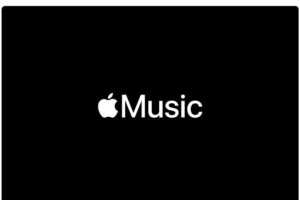
Неудивительно, что Apple предлагает лучшее приложение Apple Watch для музыки. Apple Music — один из немногих сервисов потоковой музыки, который не предлагает уровень бесплатного пользования, но если вы сделаете ежемесячную подписку, вы сможете слушать все свои любимые мелодии на Apple Watch. С часами LTE и отдельным тарифным планом вы можете транслировать песни даже без телефона.
Вы также можете загрузить плейлисты Apple Music на часы для прослушивания в автономном режиме без плана LTE, что полезно, если вы предпочитаете работать без нагрузки на свой iPhone. Просто подключите к часам наушники с Bluetooth и сразу приступайте к делу.
Скачать Apple Music для Apple Watch (9,99 долларов в месяц)
Spotify
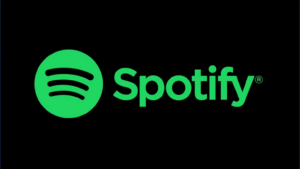
Spotify, одно из лучших музыкальных приложений для iPhone , имеет приложение Apple Watch, в котором вы можете загружать музыку для автономного воспроизведения, если вы являетесь подписчиком премиум-класса Spotify. И даже если вы используете бесплатную версию Spotify, вы можете управлять плейлистами Spotify со своих часов и слушать через наушники Bluetooth. Если вы дома, вы также можете управлять воспроизведением Spotify через лучшие умные динамики в вашей сети Wi-Fi.
Загрузите Spotify для Apple Watch
Audible

Программное обеспечение Apple Watch, которое в настоящее время находится в версии watchOS 7 , поддерживает потоковое аудио через LTE. Это означает, что аудиокниги Audible можно транслировать на часы — вы также можете передавать аудиокниги со своего телефона на Apple Watch для прослушивания в автономном режиме. Вот почему Audible — одно из лучших приложений для аудиокниг.
Приложение для часов синхронизируется с приложением для iPhone, чтобы продолжить с того места, на котором вы остановились, поэтому вы не потеряете свое место. Audible требует, чтобы слушатели платили за кредиты, поэтому вы не можете скачать неограниченное количество аудиокниг бесплатно. Но возможность транслировать или хранить аудиокниги на часах — долгожданное дополнение.
Загрузить Audible для Apple Watch (7,95 долларов в месяц)
Лучшие приложения для отслеживания сна Apple Watch
Многие из лучших приложений для сна имеют версии для Apple Watch, так что вы получите представление и советы о том, насколько хорошо (или нет) вы отдыхаете ночью. Встроенное отслеживание сна Apple Watch — это хорошо, но если вы хотите глубже изучить свои привычки сна, вот лучшие приложения Apple Watch для отслеживания сна.
AutoSleep
Если вы хотите отслеживать свой сон, AutoSleep — одно из лучших приложений для Apple Watch. Он автоматически определяет, когда вы засыпаете и когда просыпаетесь, а затем предоставляет полный анализ утром, основанный на времени, проведенном в постели, движениях и частоте сердечных сокращений.
AutoSleep также работает, когда вы не надеваете свои Apple Watch в постель, но анализ менее подробен, потому что он основан на времени, проведенном без часов, вместо того, чтобы включать данные о движениях и частоте сердечных сокращений.
Загрузить AutoSleep для Apple Watch (2,99 доллара США)
Sleep Cycle
Sleep Cycle — одно из лучших приложений Apple Watch для отслеживания сна, потому что, как и программное обеспечение для отслеживания сна Fitbit, оно обращает внимание на ваши ночные циклы сна, чтобы определить, когда оно должно вас разбудить. Перед сном приложение Sleep Cycle просит вас установить 30-минутное окно, в котором оно может вас разбудить. Затем, когда он улавливает естественную точку для вашего возвращения в сознание, он использует продвинутые тактильные ощущения Apple Watch, чтобы вывести вас из сна. Дополнительное членство в программе Sleep Cycle премиум-класса стоит 29,99 долларов в год, но открывает доступ к информации, которую энтузиаст отслеживания сна может найти ценной. Он сравнивает ваши показатели сна с показателями других пользователей цикла сна по всему миру и позволяет вам делать заметки о факторах, которые увеличивают или уменьшают качество вашего сна. Оно даже позволяет узнать, влияет ли ваша местная погода на то, насколько хорошо или плохо вы отдохнули, если вы использовали приложение в течение длительного периода времени
Дополнительное членство в программе Sleep Cycle премиум-класса стоит 29,99 долларов в год, но открывает доступ к информации, которую энтузиаст отслеживания сна может найти ценной. Он сравнивает ваши показатели сна с показателями других пользователей цикла сна по всему миру и позволяет вам делать заметки о факторах, которые увеличивают или уменьшают качество вашего сна. Оно даже позволяет узнать, влияет ли ваша местная погода на то, насколько хорошо или плохо вы отдохнули, если вы использовали приложение в течение длительного периода времени.
Скачать Sleep Cycle для Apple Watch
Что, если на получается создать пару
Если синхронизация не произошла, пробуют разорвать пару и создать еще раз. Для этого нажимают пуск программы «Создать пару с Эпл Вотч вручную» (Pair Apple Watch Maually). На экране появится инструкция, как это сделать.
Проверить подключение часов Apple Watch
Наличие соединения устройства Эпл Вотч с айфоном можно проверить 2 способами. На часах проверку выполняют через раздел «Пункт управления». На телефоне для этой цели используют приложение «Watch».
В первом варианте делают жест вверх, чтобы открыть раздел «Панель управления». В верхнем левом углу появляется значок красного цвета в виде перечеркнутого телефона или красный крестик. Это указывает на отсутствие связи между электронными устройствами.
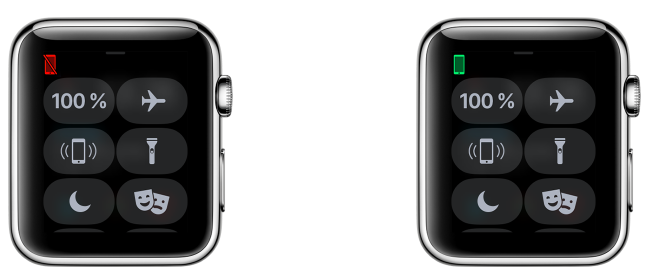
Включение приложения Watch показывает наличие контакта с iPhone. Если при очередной проверке подключение отсутствует, то включают и выключают кнопку «Авиарежим». Соединение должно восстановиться.
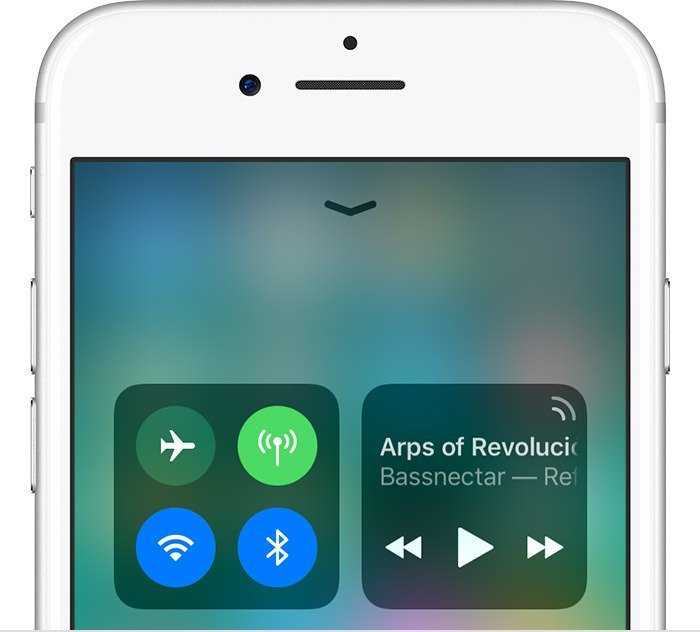
Попробовать подключить Apple Watch к iPhone еще раз
В случае неудачного контакта пробуют подсоединить iWatch к айфону еще раз. Пошаговая инструкция этого процесса:
- iWatch и iPhone располагают рядом друг с другом.
- На айфоне отключают авиарежим и включают Wi-Fi и Bluetooth. Для этого проводят по экрану телефона вверх — для открытия раздела «Пункт управления».
- Оба девайса перезагружают.
Иногда эти манипуляции не приводят к положительному результату. В этом случае нужно разорвать пару между гаджетами и создать ее снова.
Deezer
Deezer — это еще один подписной сервис для пользователей Apple Watch. Для подписчиков Deezer Premium ($ 10 / месяц) нет никаких ограничений на использование приложения. Для бесплатных пользователей действуют те же ограничения, что и для приложения iPhone — вы можете играть только в режиме произвольного воспроизведения и пропускать до шести дорожек в час.
Однако будьте осторожны — нет возможности загружать офлайн-контент с помощью приложения Deezer. Также нет возможности смотреть прямо на ваши часы. Вам нужно иметь свой iPhone под рукой, если вы хотите слушать музыку.
В настоящее время нет никаких осложнений для приложения Deezer. Единственный способ запустить приложение — использовать массу значков на домашнем экране. Все остальные приложения в этом списке могут быть запущены прямо с вашего циферблата, поэтому стоит подумать, предпочитаете ли вы Deezer.
У вас есть четыре варианта выбора музыки:поток, Моя музыка, Любимые трекии самая последняя сыгранная песня. поток Это персональный плейлист Deezer, основанный на ваших привычках прослушивания, который включает ваши избранные, смешанные с новыми музыкальными предложениями. Моя музыка позволяет выбирать из последних песен и любимых треков, а также списков воспроизведения, альбомов и подкастов. У вас также есть возможность добавить в избранное или удалить песню из вашего потока.
Если у вас есть учетная запись Deezer, то приложение является обязательным. Но без автономного контента и возможности прямой потоковой передачи вам придется держать свой iPhone рядом.
Скачать: Deezer (бесплатно, доступна подписка)
Процесс установки пошагово
Установить ВК на Apple Watch можно двумя способами один проще другого.
Так, это можно сделать следующим образом:
- через фирменный магазин встроенных покупок App Store на Apple Watch;
- через подвязанный к смарт-часам iPhone.
Рассмотрим каждый вариант пошагово.
Чтобы установить приложение ВК из «яблочного» магазина App Store, нужно следовать такому пошаговому алгоритму:
- Нажать на “Digital Crown” для открытия панели «Домой”.
- Выбрать кнопку “App Store”.
- Зайти в «Поиск» чтобы найти приложение. Сделать это можно с помощью функций «Зарисовка» и «Диктовка» или просто прокрутив редакторскую подборку вниз – далеко ВК не спрятано.
- Выбрать ВКонтакте.
- Нажать «Получить».
Когда появится запрос, следует дважды щелкнуть боковой кнопкой, чтобы запустить загрузочо-установочный процесс приложения на используемом устройстве.
Для этого придется проделать несколько простых манипуляций:
- Открыть на iPhone вкладку “Watch”.
- Перейти в раздел «Мои часы».
- Выбрать ВК в разделе «Доступные приложения».
- Нажать «Установить».
Оба способа просты и надежны. После установки рекомендуется перезагрузить гаджет.

Способ 2: Воспроизведение музыки Spotify на Apple Watch (онлайн)
В ноябре 2018 года Spotify выпустила официальное приложение для Apple Watch, позволяющее подписчикам Spotify получать доступ и управлять своей любимой музыкой и подкастами Spotify с запястья. Следует отметить, что Apple Watch в настоящее время не поддерживает онлайн-воспроизведение треков Spotify. С приложением Spotify для watchOS теперь вы можете легко воспроизводить любимые песни Spotify на Apple Watch.
Что можно делать с приложением Spotify для Apple Watch:
Транслируйте музыку Spotify на Apple Watch без iPhone поблизости.
Выберите любимые песни из плейлиста Spotify.
Переместите плейлист Spotify на Apple Watch для воспроизведения.
Слушайте непосредственно недавно сыгранные песни.
Добавляйте треки из Apple Watch в библиотеку Spotify.
Получите информацию о воспроизводимых песнях Spotify.
Сохраните свои любимые треки Spotify на Apple Watch.
Управляйте громкостью воспроизводимых треков Spotify.
Наслаждайтесь музыкой Spotify на подключенных устройствах, таких как Amazon Echo и т. Д.
Вот руководство по установке Spotify на Apple Watch и использованию приложения Spotify Music на Apple Watch.
Шаг 1. Откройте приложение Watch на своем iPhone. На вкладке «Мои часы» проверьте, отображается ли Spotify в списке «Установлено на Apple Watch». Если нет, вам нужно прокрутить вниз до «Доступные приложения», чтобы найти приложение Spotify, и нажмите «Установить».
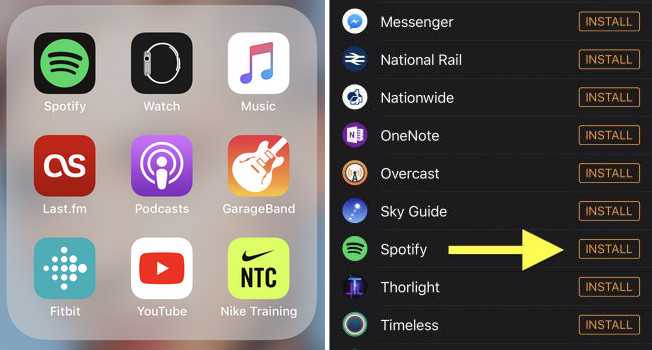
Шаг 2. После установки выберите приложение Spotify на главном экране Apple Watch. Или вы можете запустить приложение Spotify на своем iPhone, и оно должно автоматически запуститься на ваших часах.
Шаг 3. Используйте Spotify на Apple Watch. Как видите, вы можете использовать три кнопки посередине для воспроизведения / паузы и быстрой перемотки вперед / назад воспроизводимой в данный момент песни. Spotify Connect перенесет вас в список доступных аудиоустройств, к которым вы можете подключиться, например iPhone, динамики Bluetooth / AirPlay.
В конце концов
Что ж, вы можете легко играть в Spotify на Apple Watch. Но что, если у вас нестабильное интернет-соединение или сигнал очень слабый? Для сравнения: загрузка Spotify в MP3 и сохранение его на свой компьютер кажется более экономичным и экономичным решением. В этом случае решение 1 кажется дополнительным вариантом, потому что вы можете свободно использовать загруженную музыку Spotify и слушать музыку Spotify в любое время в любом месте на любом устройстве.
Слушать музыку Spotify на Apple Watch
Вернуться к >>
Попробуйте!Попробуйте!
Готовим ваши часы
Как мы упоминали ранее, вы не можете воспроизводить музыку через динамик Apple Watch (и не хотите). Вам необходимо соединить устройство Bluetooth с часами. Вы можете подключить наушники, динамики, а если ваш автомобиль поддерживает сопряжение для воспроизведения музыки, вы даже можете подключить ваши часы к аудиосистеме вашего автомобиля Bluetooth.
Вот прекрасный пример того, как настройка Apple Watch для воспроизведения музыки может немного смущать и расстраивать. Если нет устройства Bluetooth, сопряженного с Apple Watch, вы не сможете синхронизировать список воспроизведения / музыку с ним или даже получить доступ к любым настройкам воспроизведения музыки при просмотре. Пока вы не завершите сопряжение часы-динамик, похоже, что функции даже не существуют.
В свете этого мы должны выполнить сопряжение чего-либо (будь то наушники, динамик или автомобильная аудиосистема), прежде чем продолжить. Возьмите устройство Bluetooth и Apple Watch. Вы можете подключить несколько устройств за один прием, кстати, мы подключили наушники Bluetooth и динамики к часам, чтобы мы могли легко переключаться между личным прослушиванием и обменом музыкой с динамиком.
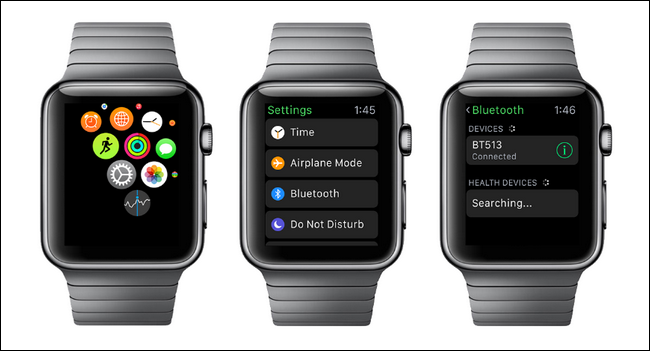
Для этого коснитесь заводной головки, чтобы открыть меню приложений и открыть настройки. Выберите «Bluetooth» и переведите ваше устройство в режим сопряжения. Хотя каждое устройство Bluetooth отличается (и вам необходимо проверить инструкции для вашего устройства), вы обычно подключаете наушники и колонки, удерживая нажатой кнопку питания или кнопку воспроизведения. Когда устройство находится в режиме сопряжения, оно появится в списке «Bluetooth», и вы можете просто нажать на него, чтобы завершить процесс сопряжения. Позже, если вы хотите добавить больше сопряженных устройств, вы можете вернуться в это меню и повторить процесс (без удаления ранее сопряженных устройств).




























